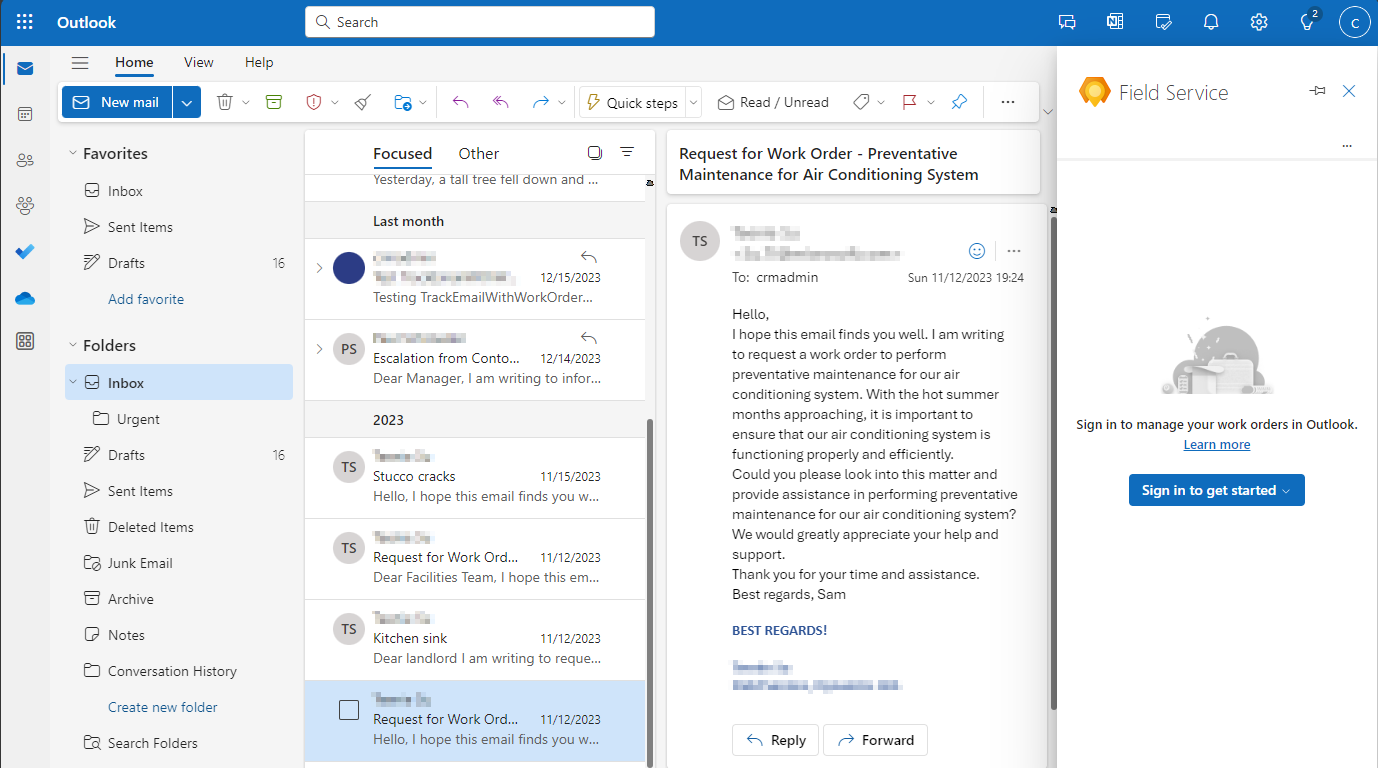Početak rada s terenskim servisom u programu Outlook (upravitelji za izravnu komunikaciju s klijentom)
Dynamics 365 Field Service ima dodatak za Outlook tako da upravitelji izravne linije mogu upravljati svojim radnim nalozima. Da biste počeli koristiti Field Service u programu Outlook, provjerite je li instaliran dodatak Field Service for Outlook, a zatim se prijavite i otvorite dodatak.
Instalacija dodatka Field Service for Outlook
Administrator je možda instalirao dodatak za vašu tvrtku ili ustanovu. Ako vidite ikonu Field Service u akcijama e-pošte ili Field Service u izborniku Dodatne akcije ( ...), možete preskočitiovaj korak.
Preduvjeti
- Outlook na webu ili Outlook 2013 ili noviji u sustavu Windows ili macOS.
- Imate licencu i za Outlook i Dynamics 365 Field Service. Ako ga nemate, obratite se IT administratoru tvrtke ili ustanove.
- Vaše okruženje je u podržanoj geografiji, regiji i jeziku
Napomena
Podržani jezik temelji se na vašem jeziku programa Outlook. Ako programu Outlook pristupate s weba, jezik se temelji na web-pregledniku. Ako programu Outlook pristupate iz programa Outlook za stolna računala, jezik se temelji na jeziku programa Outlook za stolna računala.
Instalacija dodatka za Outlook
Idite na Microsoft AppSource i odaberite Dynamics 365 Field Service za Outlook.
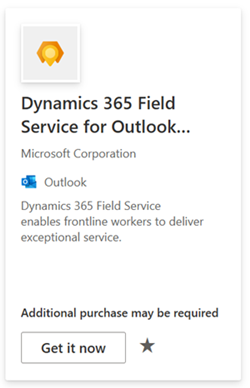
Odaberite Dodaj, Preuzmi odmah ili Ažuriraj i potvrdi svoje podatke.
Napomena
Promjena tema (boja, fontova ili efekata) u nekim verzijama programa Outlook Web nije podržana u dodacima programa Outlook.
Početak rada s dodatkom
Otvorite poruku e-pošte ili je prikažite u oknu za čitanje, odaberite Dodatne akcije (...), a zatim Servis za polja.
Savjet
Ako ne možete pronaći dodatak, on se može pojaviti na drugom mjestu. Pročitajte članak Korištenje dodatka u programu Outlook.
Za početak odaberitePrijava.
Prijavite se na račun sustava Dynamics 365 i odaberite okruženje. Ako ne poznajete svoje okruženje, pročitajte članak Pronalaženje ID-a i naziva okruženja i tvrtke ili ustanove.
Odaberite Početak rada.
Da biste olakšali pristup dodatku Field Service u programu Outlook na webu, dodajte ga u prilagođene akcije poruka:
Odaberite Postavke prikaza>prikaza>, Prilagodite akcije.
U odjeljku Površina poruke odaberiteField Service .
Odaberite Spremi.
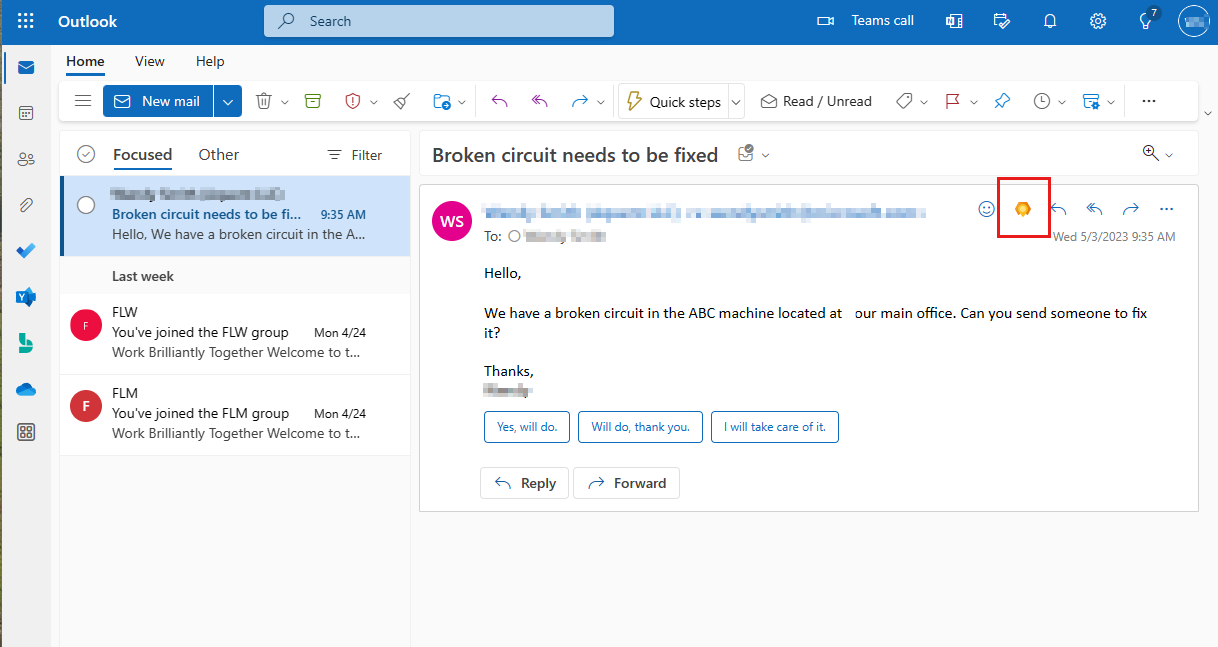
Otvorite dodatak Field Service
Otvorite poruku e-pošte ili je prikažite u oknu za čitanje, a zatim u akcijama poruke odaberite ikonu Field Service. Ako u akcije poruka niste dodali uslugu polja, odaberite Dodatne akcije (...), a zatim Servis za polja.
Savjet
Prema zadanim postavkama okno Field Service zatvara se kada prijeđete na drugu e-poštu. Da bi okno ostalo otvoreno u svim porukama e-pošte, odaberite ikonu Prikvači.
Prikaz broja verzije i ID-a sesije
Otvorite dodatak Field Service i odaberite trotočje (...).
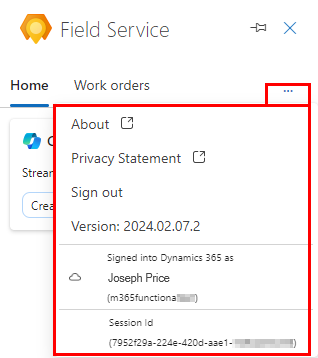
Osim prikaza broja verzije i ID-a sesije, možete se odjaviti ili odabrati vezu za prikaz Field Service u pregledu programa Outlook ili Microsoftovoj izjavi o zaštiti privatnosti.